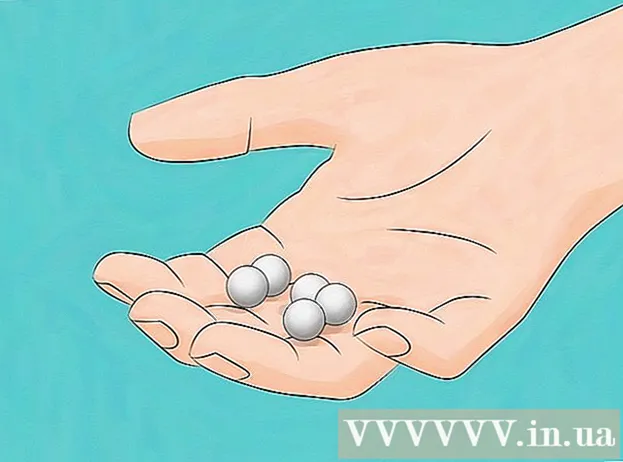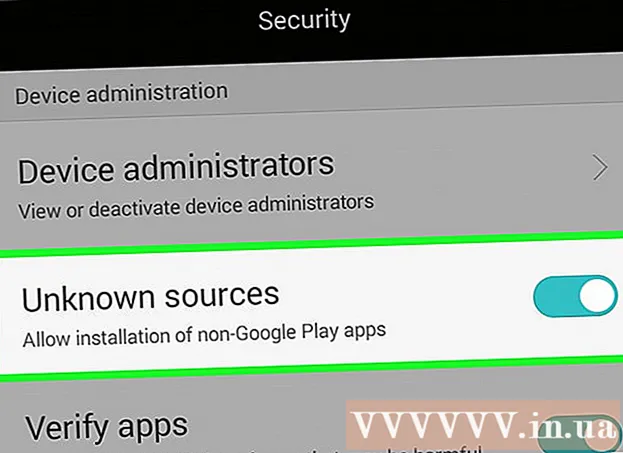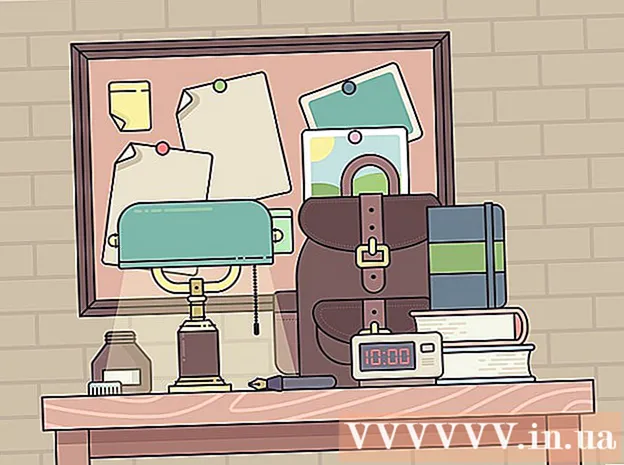Autor:
Laura McKinney
Data De Criação:
9 Abril 2021
Data De Atualização:
26 Junho 2024

Contente
Este artigo irá guiá-lo sobre como adicionar fotos a postagens e comentários no Facebook.
Passos
Método 1 de 3: crie uma nova postagem com uma foto
Abrir Facebook. Se você estiver usando um dispositivo móvel, é um ícone azul com um "F" branco na tela (iPhone ou iPad) ou na gaveta de aplicativos (Android). Para um computador, visite https://www.facebook.com e faça login com seu nome de usuário e senha.

Clique ou clique O que você está pensando? (O que está em sua mente?).- Se você estiver postando no site de outra pessoa, clique ou toque Escreva algo (nome do amigo) (Escreva algo para ...) próximo ao topo da página.

Clique ou clique Foto / Vídeo (Foto / Vídeo). Este item está logo abaixo da caixa de texto.
Escolha uma foto.
- Em seu smartphone (smartphone) ou tablet: Toque na foto que deseja adicionar e, em seguida, toque em Realizado (Feito) no canto superior direito da tela. Para selecionar mais fotos, toque nas fotos que deseja postar.
- Em um computador: clique na foto que deseja adicionar e pressione o botão Abrir (Abrir) no canto inferior direito da janela. Para selecionar várias imagens, pressione e segure o botão Ctrl (Windows) ou ⌘ Comando (Mac) quando clicado.

Clique ou clique Para postar (Postar). Sua postagem e sua foto aparecerão. propaganda
Método 2 de 3: adicionar uma foto a um comentário
Abrir Facebook. Se você tiver um dispositivo móvel, é um ícone azul com um "F" branco na tela (iPhone ou iPad) ou na gaveta de aplicativos (Android). Para um computador, visite https://www.facebook.com e faça login com seu nome de usuário e senha.
- Use este método para responder aos comentários de fotos de outras pessoas no Facebook.
Acesse o artigo que você gosta para adicionar fotos. Isso pode ser feito em sua linha do tempo pessoal ou em qualquer artigo que apareça no conteúdo de notícias em seu feed.
- Se você estiver tendo problemas para encontrar artigos em seu feed, digite os nomes de seus amigos na caixa de pesquisa na parte superior da tela para encontrar suas contas. Isso torna a pesquisa mais fácil.
Clique ou clique Escreva um comentário… (Escreva um comentário ...). Este é o espaço abaixo da seção de comentários atual da postagem, onde geralmente você pode inserir sua própria resposta.
Insira comentários. Se não quiser postar comentários com fotos, você pode pular esta etapa.

Toque ou clique no ícone Foto. Este ícone se parece com uma câmera em uma caixa de texto.
Escolha uma foto.
- No seu smartphone ou tablet: Toque na foto que deseja enviar e toque em Realizado (Concluído) no canto superior direito da tela.
- Em um computador: clique na foto que deseja adicionar e, em seguida, clique na célula Abrir (Abrir) no canto inferior direito da janela.

Publique comentários sobre as fotos. No seu computador, pressione ⏎ Retorno no Mac ou ↵ Entre no Windows. No dispositivo móvel, toque no ícone Enviar no canto inferior direito da tela (parece um avião de papel). Sua foto aparecerá nos comentários. propaganda
Método 3 de 3: edite postagens para adicionar fotos

Abrir Facebook. Se você tiver um dispositivo móvel, é um ícone azul com um "F" branco na tela (iPhone ou iPad) ou na gaveta de aplicativos (Android). Para um computador, visite https://www.facebook.com e faça login com seu nome de usuário e senha.- Use este método se você postou algo em sua linha do tempo pessoal do Facebook e deseja adicionar uma foto à postagem.
Encontre o artigo que você deseja editar. Você pode pesquisar na linha do tempo individual, com os artigos exibidos na ordem de postagem (as postagens mais recentes estarão no topo). Para ir para a página do seu perfil, toque ou clique na foto do seu perfil no canto superior esquerdo da página.
Clique ou clique na seta no canto superior direito da postagem.
Escolher Editar post.
Clique ou clique Foto / Vídeo (Foto / Vídeo). Se você estiver em um computador, este ícone se parecerá com uma câmera no canto inferior esquerdo da postagem.
Escolha uma foto.
- Em seu smartphone ou tablet: Toque na foto que deseja enviar e, em seguida, toque em Realizado (Feito) no canto superior direito da tela. Para selecionar várias fotos, basta tocar no número de fotos que você deseja.
- No seu computador: Toque na foto que deseja adicionar e, em seguida, toque em Abrir (Abrir) no canto inferior direito da janela. Para selecionar várias fotos, pressione e segure Ctrl (Windows) ou ⌘ Comando (Mac) ao clicar em cada imagem.
Clique ou clique Postar (Para postar). Se você estiver usando um smartphone ou tablet, este botão estará no canto superior direito da tela. A (s) foto (s) agora aparecerão em sua postagem original. propaganda